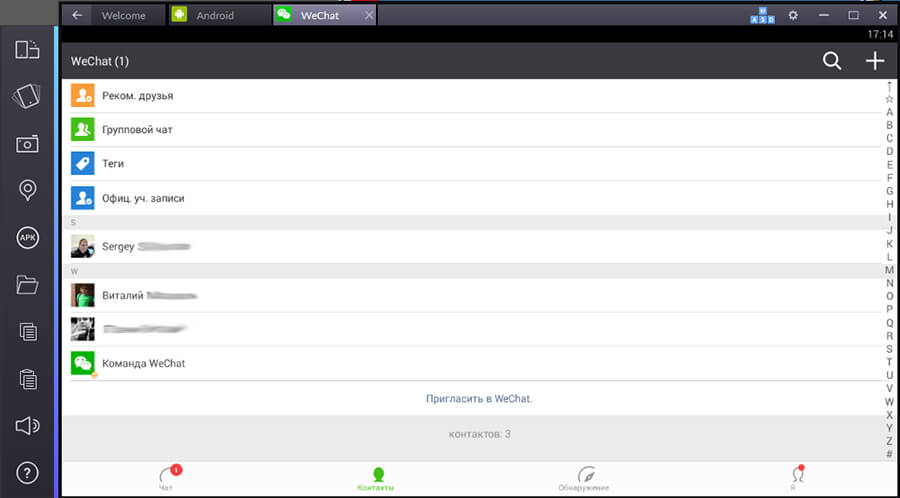اغلب به کسانی که به دنبال جایگزینی برای واتس اپ یا وایبر هستند توصیه می شود. این برنامه ساده، راحت است و کاملا رایگان توزیع می شود. از مزایای برنامه باید به نصب آن بر روی پلتفرم های مختلف اشاره کرد. نسخه دسکتاپ Wechat برای دسکتاپ و لپ تاپ طراحی شده است. می توان آن را از وب سایت رسمی توسعه دهندگان بارگیری کرد و سپس دستورات سیستم را دنبال کرد.
دانلود WeChat برای کامپیوتر
پس از نصب، باید به برنامه بروید. این کار فقط با استفاده از کد QR قابل انجام است. برای انجام این کار، در تلفن در برگه " تشخیص" انتخاب کنید " کد QR را اسکن کنیدو آن را برای اسکن به کدی که پس از راه اندازی برنامه در رایانه نمایش داده می شود، بیاورید:
پس از آن، باید ورود به رایانه شخصی را در تلفن همراه خود تأیید کنید و برنامه آماده کار است.
WeChat برای رایانه شخصی دو عیب دارد:
- هیچ زبان روسی در رابط وجود ندارد.
- هر بار که برنامه را روی رایانه خود راه اندازی می کنید، باید ورود به سیستم را در تلفن همراه خود تأیید کنید.
برای خلاص شدن از شر این دو کاستی و استفاده از WiChat در رایانه، می توانید راه کمی متفاوت را طی کنید. شبیه ساز سیستم عامل اندروید در این امر به ما کمک می کند.
نصب WeChat در BlueStacks
برای شروع نصب WeChat بر روی رایانه خود، به یک شبیه ساز BlueStacks، یک شماره تلفن فعال و یک حساب جی میل نیاز دارید.
BlueStacks برنامه ای است که به شما امکان می دهد تقریباً هر برنامه اندرویدی را روی رایانه خود اجرا کنید. شبیه ساز را می توان از http://android-emulator.rf دانلود کرد. شبیه سازهای دیگر را می توان در همان سایت یافت، اما Bluestax رایج ترین آنها در نظر گرفته می شود.
پس از دانلود، باید با کلیک بر روی فایل نصب و دنبال کردن دستورات سیستم، نصب را شروع کنید.
قبل از دانلود WeChat در رایانه خود، اگر قبلاً ندارید، باید یک حساب Google ایجاد کنید یا از داده هایی که قبلاً دارید استفاده کنید. آنها باید به فروشگاه برنامه Google Play دسترسی داشته باشند. در مرحله بعد، اقدامات زیر را انجام می دهیم:
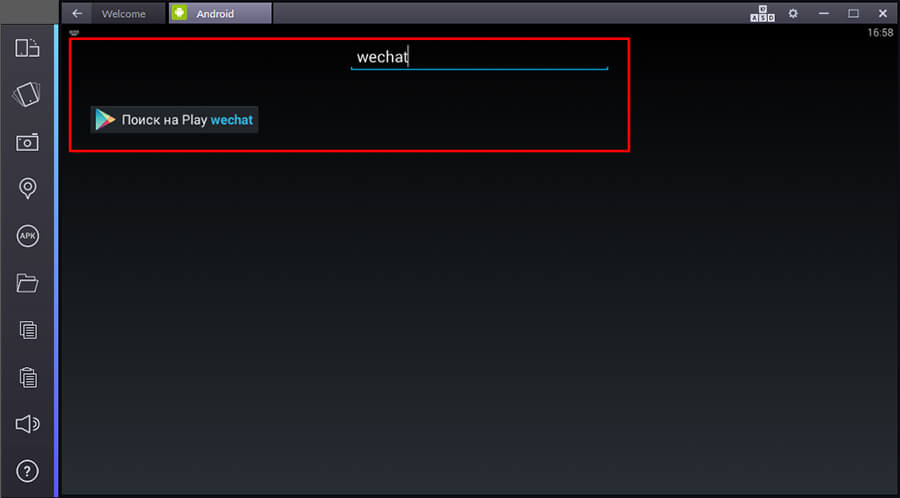
تمام مراحل فوق باید مستقیماً در BlueStacks انجام شود. صفحه کلید اصلی کامپیوتر برای وارد کردن داده ها استفاده می شود.
سپس می توانید یک حساب کاربری جدید در وی چت ثبت کنید یا از قبل با حساب موجود وارد شوید. در حالت اول، باید روی دکمه "ثبت نام" کلیک کنید. برنامه از شما می خواهد که داده های مربوط به کشور محل سکونت و مستقیماً شماره ای که حساب به آن مرتبط است را وارد کنید. پس از چند ثانیه یک کد تایید برای آن ارسال می شود. در قسمت خاصی وارد می شود که ثبت نام را تکمیل می کند.
مراحل بعدی که باید در پیام رسان انجام دهید پر کردن اطلاعات، تنظیم عکس پروفایل و غیره است. BlueStacks دارای شبیه سازی دوربین است. کار در Wechat نصب شده روی رایانه با ماوس امکان پذیر خواهد بود. این به شما کمک می کند تا پیام های متنی را روی صفحه کلید مجازی تایپ کنید. در نسخه دسکتاپ، میتوانید تماس ویدیویی برقرار کنید، اما باید مطمئن شوید که دوربین خارجی متصل است و کار میکند.